화면 녹화가 검게 변하는 현상: 수정 사항은 다음과 같습니다.
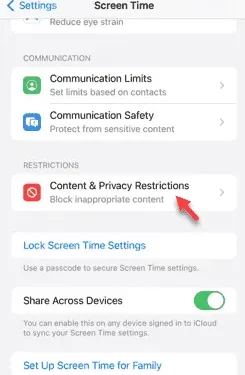
휴대폰 화면에 무언가를 녹음하려고 하는데 화면이 검게 변하고 있나요? 일반적으로 제어 센터에서 화면 녹화를 시작할 수 있습니다. 화면의 항목을 기록할 수 없는 특정 상황이 있습니다. 화면을 정상적으로 녹화하는 데 도움이 될 수 있는 가능한 솔루션 목록과 함께 모든 시나리오를 언급했습니다.
화면 녹화가 검게 변하는 이유 –
1. DRM(Digital Rights Management)으로 보호된 콘텐츠를 iPhone 화면에서 재생하는 동안 녹음하려고 하면 아무 것도 얻을 수 없습니다. 출력은 새까만 화면이 됩니다. Netflix, Disney+, Hulu, Peacock과 같은 모든 주요 OTT 플랫폼에는 모든 화면 녹화 기능을 차단하는 DRM이 있습니다.
2. 화면 캡처, 화면 녹화 도구 사용을 금지하는 여러 웹사이트가 있습니다.
수정 1 – iPhone 강제 재부팅
화면 녹화 기능은 장치를 강제 재부팅하여 수정할 수 있습니다.
1단계 – 전화기 왼쪽에 있는 위로 버튼을 꼬집어 시작합니다 .
2단계 – 그런 다음 같은 쪽의 아래쪽 버튼을 눌렀다가 놓습니다 .
3단계 – 장치 오른쪽 창에서 전원 버튼을 누르고 전화기가 완전히 재부팅될 때까지 계속 누르고 있습니다.
곧 Apple 로고가 전화기 화면에 켜질 것입니다. 강제 재부팅을 위한 지침을 수행한 후 장치의 잠금을 해제하고 화면을 다시 한 번 녹화해 보세요.
수정 2 – 콘텐츠 및 서비스 제한 비활성화
때로는 콘텐츠 및 서비스 제한으로 인해 화면 레코더 유틸리티를 사용하지 못할 수도 있습니다.
1단계 – 이렇게 하려면 iPhone 설정을 열어야 합니다 .
2단계 – 다음으로 ‘ 화면 시간 ‘ 설정을 엽니다.
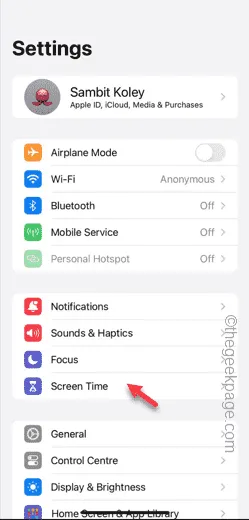
3단계 – 화면 시간 설정에서 한 번 아래로 스크롤하여 ” 콘텐츠 및 개인 정보 보호 제한 ” 모듈을 찾아 엽니다.
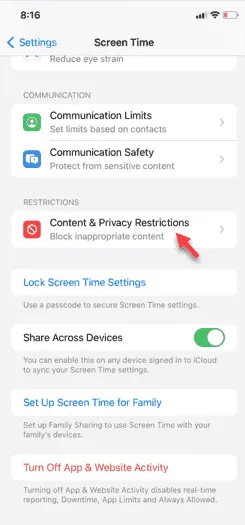
4단계 – 시스템에서 ” 콘텐츠 및 개인정보 보호 제한 ” 설정을 비활성화합니다 .
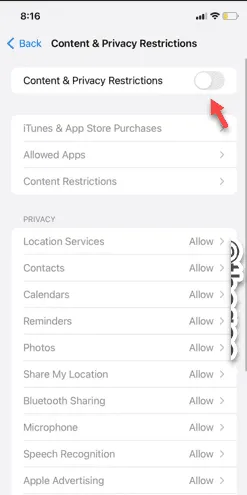
콘텐츠 및 개인정보 보호 제한 모듈을 비활성화하면 화면 녹화 기능 사용이 더 이상 제한되지 않습니다.
이것이 작동하는지 테스트하십시오.
수정 3 – iPhone에서 일부 공간 확보
스크린 레코더는 화면을 녹화하고 저장하기 위해 휴대폰에 꽤 많은 공간이 필요합니다.
1단계 – 설정 탭을 연 후 ‘ 일반 ‘ 탭으로 이동합니다.
2단계 – 나중에 ” iPhone 저장소 ” 옵션 을 열어야 합니다 .
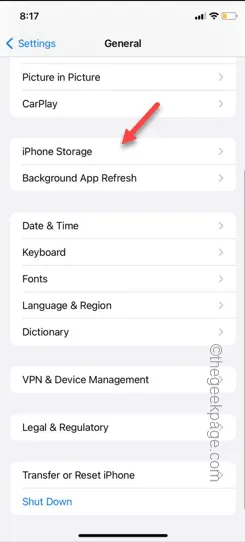
3단계 – 여기서 휴대폰에서 불필요한 파일을 삭제할 수 있습니다. 앱 데이터가 많은 앱이 있는 경우 해당 앱을 휴대폰에서 제거하여 휴대폰 공간을 확보하세요.
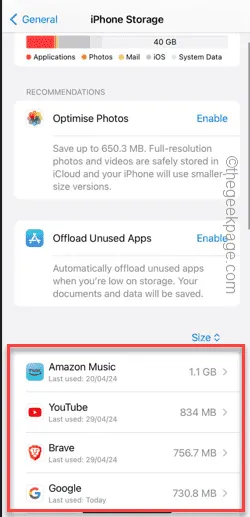
여유 공간이 충분하면 화면 녹화를 시작하여 파일을 녹화할 수 있습니다.
이것이 작동하는지 확인하십시오.


답글 남기기